
Περιεχόμενο
Σε αυτόν τον οδηγό θα σας δείξουμε πώς να ρυθμίσετε το Galaxy S9 ή το Galaxy S9 + ώστε να μπορείτε να το χρησιμοποιήσετε γρηγορότερα και να απολαύσετε όλα τα δροσερά πράγματα που μπορεί να κάνει. Αυτές είναι οι πρώτες δέκα ρυθμίσεις που πρέπει να αλλάξετε, να κάνετε πράγματα ή συμβουλές και κόλπα για να ξεκινήσετε.
Θα καλύψουμε τα πάντα από την πρώτη φορά που θα τα ενεργοποιήσετε, θα σας οδηγήσουν σε κάποιες από τις ερωτήσεις και τις ρυθμίσεις και στη συνέχεια θα μοιραστούν επιπλέον συμβουλές για την καλύτερη δυνατή εμπειρία. Αυτό περιλαμβάνει τη χρήση του Samsung Smart Switch για να μεταφέρετε εύκολα το παλιό σας τηλέφωνο στο Galaxy S9.
Είτε βρήκατε μια καλή συμφωνία για το Galaxy S9 είτε πήρατε ένα κατά τη διάρκεια των διακοπών, θα είστε ευτυχείς να ξέρετε ότι έχετε αρκετούς επιλογές. Τα τηλέφωνα Galaxy έχουν άφθονη προσαρμογή και είναι εξαιρετικά ισχυρά. Καλά βοηθήστε να μεταφέρετε τα πάντα, να ρυθμίσετε το δακτυλικό αποτύπωμα και το ξεκλείδωμα προσώπου, και οτιδήποτε άλλο.
Πώς να ρυθμίσετε το γαλαξία S9
Ακριβώς έξω από το κουτί το Galaxy S9 είναι ένα γρήγορο και ικανό smartphone. Κατά τη διάρκεια της πρώτης εκκίνησης, θα σας ζητηθεί να κάνετε κάποια πολύ σημαντικά πράγματα. Αυτό περιλαμβάνει τον σαρωτή δακτυλικών αποτυπωμάτων ή την κλειδαριά οθόνης, την εγγραφή σε όλους τους λογαριασμούς σας ή τη μεταφορά δεδομένων από μια παλιά συσκευή.
Το Galaxy S9 θα μεταφέρει τα πάντα από ένα παλιό Android smartphone, iPhone ή άλλες συσκευές με ευκολία. Το μόνο που χρειάζεστε είναι το εργαλείο μεταφοράς της Samsung που θα σας δείξουμε παρακάτω και το καλώδιο / dongle που υπάρχει στη συσκευασία με κάθε νέο Galaxy S9 και S9 +. Μην χάσετε το dongle, είναι αυτό που θα κάνει τη μετάβαση στο νέο σας τηλέφωνο όσο το δυνατόν πιο εύκολη. Και αν όχι, μπορείτε να χρησιμοποιήσετε το Samsung Cloud - αναζητήστε το σε ρυθμίσεις.
Μεταφέρετε δεδομένα από το παλιό σας τηλέφωνο
Αφού παρακολουθήσετε το βίντεό μας πιο πάνω, ίσως έχετε ήδη προσθέσει μια μέθοδο αποτύπωσης δακτυλικών αποτυπωμάτων ή κλειδώματος οθόνης. Αν ναι, το επόμενο πράγμα που όλοι οι ιδιοκτήτες θα θέλουν να κάνουν είναι να μεταφέρουν δεδομένα, εφαρμογές, ρυθμίσεις, επαφές, ημερολόγιο, εικονίδια εφαρμογών, φωτογραφίες ή βίντεο και ακόμη και μηνύματα κειμένου στο S9. Στο παρελθόν, αυτή ήταν μια δύσκολη και οδυνηρή διαδικασία. Αυτό δεν συμβαίνει πια, και θα μπορείτε να αλλάζετε τηλέφωνα 100% σε περίπου 10 λεπτά.
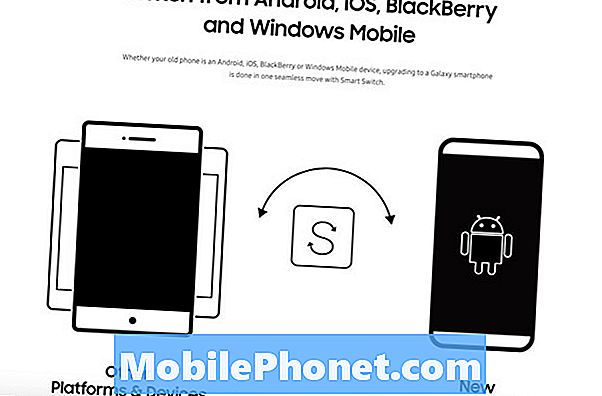
Ακριβώς όπως δείχνουμε στο βίντεο, θα λάβετε μια ερώτηση για τη ρύθμιση του Galaxy S9 σας. Είτε ως νέο τηλέφωνο είτε από μια παλιά συσκευή. Αυτό χρησιμοποιεί την εφαρμογή SmartSwitch της Samsung. Εγκαταστήστε το στο παλιό σας τηλέφωνο, έπειτα πατήστε στη συνέχεια στο νέο σας γαλαξία και απλά ακολουθήστε τις οδηγίες.
Είναι μια τρομακτική σκέψη, μεταφέροντας τα πάντα σε ένα νέο τηλέφωνο, αλλά αυτό το εργαλείο κάνει κυριολεκτικά τα πάντα για σας. Θα σας ζητηθεί να συνδέσετε το παρεχόμενο καλώδιο USB Type-C στο παλιό σας τηλέφωνο και το μεγαλύτερο προσαρμογέα άκρου και dongle στο Galaxy S9.

Συνδέστε τα δύο και η εφαρμογή θα ενεργοποιηθεί αμέσως. Αν όχι, απλά ανοίξτε το SmartSwitch. Από εδώ τα τηλέφωνα θα επικοινωνούν για μια στιγμή, τότε θα δείτε τα πάντα αναλυτικά στην οθόνη Galaxy S9. Επιλέξτε τι κάνετε (ή δεν θέλετε) να μεταφέρετε και, στη συνέχεια, πατήστε Έναρξη στο κάτω μέρος. Μπορείτε να πατήσετε το εικονίδιο με το γρανάζι δίπλα σε οποιαδήποτε κατηγορία για να ελέγξετε τι κάνει ή δεν μεταφέρει.
Αυτή η όλη διαδικασία διαρκεί οπουδήποτε από 10-15 λεπτά, σε πάνω από 3 ώρες. Απλώς εξαρτάται από το πόσο πραγματικά μεταφέρετε από ένα παλιό τηλέφωνο στο νέο σας τηλέφωνο. Αφού τελειώσετε αποσυνδέστε και τα δύο και όλοι είστε έτοιμοι. Τώρα, συνεχίστε να ρυθμίζετε το τηλέφωνό σας.
Δημιουργία ή Σύνδεση σε λογαριασμό Samsung (Βρείτε το κινητό μου)
Γνωρίζουμε ότι ακούγεται αστείο ή όχι, αλλά το επόμενο βήμα είναι η δημιουργία ενός λογαριασμού της Samsung. Είτε πρόκειται για την κατεύθυνση προς Ρυθμίσεις> Λογαριασμοί> Προσθήκη λογαριασμών ή κατά τη διάρκεια της ίδιας της διαδικασίας εγκατάστασης.
Υπάρχουν δύο σημαντικοί λόγοι για να δημιουργήσετε ή να χρησιμοποιήσετε έναν λογαριασμό Samsung. Για ένα, μπορείτε να δημιουργήσετε αντίγραφα ασφαλείας ολόκληρης της συσκευής σας στο νέφος. Με αυτόν τον τρόπο, αν χάσετε ή κλαπεί, μπορείτε να επαναφέρετε τα πάντα από εφαρμογές, κείμενα ή φωτογραφίες στο νέο τηλέφωνο. Και για δύο, αν χάσετε το τηλέφωνό σας ή κλαπεί, μπορείτε να το παρακολουθήσετε με το Find My Mobile της Samsung. Ακολουθούν περισσότερες πληροφορίες σχετικά με τη χρήση του χαμένου τηλεφωνικού εργαλείου της Samsung.
Ενημέρωση των εφαρμογών σας
Ένα άλλο βήμα που θα θελήσετε να κάνετε, ειδικά εάν μεταφέρετε τα πάντα από ένα παλιό τηλέφωνο, είναι να ανοίξετε το Google Play Store και να ελέγξετε για ενημερώσεις. Το Galaxy S9 τρέχει το πιο πρόσφατο Android 8.0 Oreo, ή από τη στιγμή που θα το διαβάσετε, θα έχει Android 9 Pie. Βεβαιωθείτε ότι το τηλέφωνό σας και οι εφαρμογές είναι όλες ενημερωμένες.

Βασικά, ανοίξτε το Google Play Store και ελέγξτε για ενημερώσεις. Θα έχετε πιθανώς έναν αρκετά μεγάλο κατάλογο ενημερώσεων, οπότε βεβαιωθείτε ότι βρίσκεστε σε σύνδεση WiFi ή ότι μπορείτε να χρησιμοποιήσετε ολόκληρο το σχέδιο μηνιαίων δεδομένων σας μόνο σε αυτό το βήμα. Μια άλλη επιλογή είναι η ενημέρωση των εφαρμογών στο Galaxy App Store. Το αποκλειστικό κατάστημα εφαρμογών της Samsung σε επιλεγμένα smartphone Galaxy S9. (Τα μοντέλα Verizon πιθανώς δεν διαθέτουν αυτό το κατάστημα εφαρμογών)
Ενεργοποίηση και χρήση του Βοηθού Google (ή του Bixby)
Προηγουμένως γνωστή ως Αναζήτηση Google ή Google Now, ο Βοηθός είναι βασικά ο προσωπικός σας βοηθός ή το Google Home ενσωματωμένο στο τηλέφωνό σας, όπως το Siri. Λαμβάνοντας όλα όσα γνωρίζει η Google για τον ιστό, την αναζήτηση, την τοποθεσία σας, την εκμάθηση μηχανών και την τεχνητή νοημοσύνη.
Ο Βοηθός Google είναι εξαιρετικά χρήσιμος και η Samsung έχει κάτι παρόμοιο που είναι πολύ καλό. Εδώ είναι περισσότερες πληροφορίες σχετικά με Bixby μαζί με 175 πράγματα που μπορεί να κάνει. Χρησιμοποιήστε ένα ή και τα δύο για να κάνετε περισσότερα με το G9.

Κατά τη διάρκεια της αρχικής ρύθμισης στο Galaxy S9 μου, η Google μου έστειλε ένα μήνυμα ηλεκτρονικού ταχυδρομείου που υποδεικνύει ότι έχω κατεβάσει τον Βοηθό Google. Αυτό είναι λίγο ανατριχιαστικό, αλλά παρατήρησε το νέο τηλέφωνο στη "δραστηριότητα λογαριασμού" μου και έστειλε ένα μήνυμα ηλεκτρονικού ταχυδρομείου που υποδεικνύει μερικές χρήσιμες εφαρμογές Google. Συνιστούμε τη λήψη του Google Chrome και του Βοηθού Google.
Ενεργοποιήστε τη λειτουργία εφαρμογής πλήρους οθόνης
Το Galaxy S9 έχει μια φανταστική Quad-HD Infinity Display. Είναι τόσο μεγάλο και ψηλό που ορισμένες εφαρμογές δεν χρησιμοποιούν ολόκληρη την οθόνη. Αν βλέπετε μαύρες γραμμές στο επάνω και στο κάτω μέρος συγκεκριμένων εφαρμογών, ενεργοποιήστε τη λειτουργία πλήρους οθόνης για καλύτερη εμπειρία. Το είδαμε και με το παλιό Galaxy S8, αλλά αυτές τις μέρες οι περισσότερες εφαρμογές το χειρίζονται καλά.

- Τραβήξτε προς τα κάτω τη γραμμή ειδοποιήσεων και κατευθυνθείτε προςΡυθμίσεις (εικονίδιο με γρανάζι κοντά στην επάνω δεξιά)
- Βρείτε και επιλέξτεΑπεικόνιση
- Επιλέξτε την επιλογή που έχει επισημανθείΕφαρμογές πλήρους οθόνης
- Βρείτε μια εφαρμογή που δεν επισημαίνεται καιενεργοποιήστε τη λειτουργία πλήρους οθόνης
Η εικόνα μας παραπάνω είναι μια γρήγορη ματιά στο τι ακριβώς θα ψάχνετε. Αυτό θα αναγκάσει τις εφαρμογές σε λειτουργία πλήρους οθόνης στα Galaxy S9 και S9 +.
Αγοράστε επιπλέον καλώδια, φορτιστές ή αξεσουάρ
Τα νέα τηλέφωνα Samsung Galaxy S9 της Samsung χρησιμοποιούν ένα νέο καλώδιο τύπου USB, όχι το παλιό καλώδιο micro USB που πιθανώς είχε το τελευταίο σας τηλέφωνο. Αυτό είναι πιο γρήγορο, τα καλώδια μπορούν να συνδέσουν και τις δύο κατευθύνσεις για ευκολία στη χρήση και μπορείτε ακόμη και να φορτίσετε άλλες συσκευές από το Galaxy S9 μέσω USB Type-C.
Ενώ υπάρχει ένα καλώδιο που παρέχεται στο κουτί, συνιστούμε στους ιδιοκτήτες να παραλάβουν ένα ανταλλακτικό για άλλα δωμάτια του σπιτιού ή ένα γραφείο. Ακολουθούν ορισμένα επίσημα αξεσουάρ από τη Samsung, τα αγαπημένα μας ασύρματα καλώδια φόρτισης και μερικά από τα καλύτερα προστατευτικά οθόνης Galaxy S9.
Προσαρμογή της προβολής Always-On
Ένα από τα αγαπημένα μας χαρακτηριστικά είναι η οθόνη Always-On. Δίνοντας στους ιδιοκτήτες του S9 γρήγορες πληροφορίες όπως την ώρα, την ημερομηνία, τα επίπεδα μπαταριών και ακόμη και τις εισερχόμενες ειδοποιήσεις. Αυτό χρησιμοποιεί σχεδόν καθόλου διάρκεια ζωής της μπαταρίας, το οποίο είναι ωραίο. Ακόμα καλύτερα, είναι ιδιαίτερα προσαρμόσιμη.

Όταν η οθόνη είναι απενεργοποιημένη, εξακολουθεί να είναι τεχνικά ενεργοποιημένη. Μια μικρή περιοχή σας δίνει πληροφορίες στιγμιαία. Μπορούμε να αλλάξουμε ολόκληρο το βλέμμα και την αίσθηση της συνεχούς προβολής, να προσθέσουμε ένα ημερολόγιο ή ακόμα και μια εικόνα φόντου.
Μεταβείτε στις ρυθμίσεις και αναζητήστε πάντα την εμφάνιση. Πατήστε την εναλλαγή On για να την ενεργοποιήσετε αν δεν είναι ήδη. Στη συνέχεια, μεταβείτε στην επιλογή Ρυθμίσεις> Θέματα> και κάντε κλικ στη στήλη AOD στο κάτω μέρος και προσαρμόστε πλήρως την οθόνη συνεχούς λειτουργίας.
Καθαρίστε το Δίσκο εφαρμογών
Κάτι που με ενοχλεί πάντα με τα τηλέφωνα της Samsung είναι το πώς οι εφαρμογές είναι εκτός παραγγελίας στο δίσκο εφαρμογών. Ειδικά μόλις κατεβάσετε μια δέσμη από το Google Play. Κάθε εφαρμογή που έχετε κατεβάσει πηγαίνει στο τέλος της λίστας, χωρίς συγκεκριμένη σειρά. Ευτυχώς υπάρχει ένας τρόπος για να τα επανατοποθετήσετε γρήγορα με αλφαβητική σειρά. Βασικά καθαρίζετε το δίσκο εφαρμογών.

Σύρετε το δάχτυλό σας προς τα επάνω από το κάτω μέρος της οθόνης και, στη συνέχεια, πατήστε το κουμπί ρυθμίσεων 3 σημείων στο επάνω μέρος και επιλέξτε "A-Z" και έπειτα πιέστε Αποθήκευση. Τώρα όλες οι εφαρμογές σας εμφανίζονται αλφαβητικά και είναι ευκολότερο να βρεθούν. Την επόμενη φορά που θα εγκαταστήσετε μια εφαρμογή, θα πρέπει να το κάνετε ξανά, καθώς θα επιστρέψει στη μορφή λίστας.
Ρύθμιση Do-Not-Disturb
Ένα άλλο χαρακτηριστικό που αγαπάμε ότι εκατομμύρια δεν χρησιμοποιούν είναι Do-Not-Disturb. Λειτουργεί εξαιρετικά στο Galaxy S9 και θα σας κρατήσει ελεύθερο από περισπασμούς τη νύχτα ή κατά την εργασία. Κρατήστε το τηλέφωνο ανοιχτό όταν το χρειάζεστε και αφήστε αυτόματα να σιωπάει ή να δονείται κατά την εργασία ή τη νύχτα.
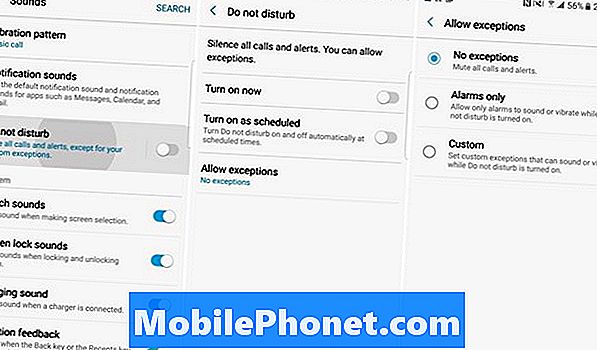
Για να χρησιμοποιήσετε αυτήν την πλοήγηση στοΡυθμίσεις> Ήχοι> Μην ενοχλείτε ή απλώς αναζητήστε το Μην ενοχλείτε. Ενεργοποιήστε το ή ρυθμίστε το χρονοδιάγραμμα έτσι ώστε όλα να γίνουν αυτόματα. Μην ξεχνάτε το "επιτρέπονται εξαιρέσεις" στο κάτω μέρος, έτσι οι επιλεγμένες επαφές ή οι εφαρμογές μπορούν ακόμα να περάσουν ανά πάσα στιγμή. Ιδανικό για φίλους, μέλη της οικογένειας ή το αφεντικό σας. Η Samsung προσφέρει μια επιλογή όπου οι επαναλαμβανόμενοι καλούντες θα περάσουν ακόμα, σε περίπτωση έκτακτης ανάγκης.
Λάβετε υπόψη ότι αυτό δεν θα επιτρέψει καν να περάσουν συναγερμοί αν δεν το ρυθμίσετε και επιτρέψετε μερικές εξαιρέσεις. Μόλις γίνει σωστά όμως, είναι ένα lifesaver.
Αποκτήστε το κουμπί "Εργαλείο συρταριού εφαρμογών" πίσω
Για όσους έχουν χρησιμοποιήσει τα τηλέφωνα της Samsung για χρόνια, υπάρχει πάντα ένα κουμπί συρτάρι app στην κάτω γωνία. Αν πατήσετε αυτό, εμφανίζονται όλες οι εγκατεστημένες εφαρμογές που είναι γνωστές ως δίσκος εφαρμογών ή συρτάρι. Έχει πάει στο Galaxy S9. Αντ 'αυτού, απλά σύρετε το δάχτυλό σας από το κάτω μέρος, το οποίο είναι στην πραγματικότητα η προτιμώμενη μέθοδος μας. Δεν υπάρχει λόγος να χάνετε χώρο με ένα κουμπί αφιερωμένο στο συρτάρι.
Ωστόσο, ορισμένοι θα το θέλουν πίσω. Είμαστε πλάσματα της συνήθειας.Παρατεταμένο πάτημα ένα κενό διάστημα στην οθόνη σας. Η οθόνη σας θα σμικρύνει σε μια σελίδα επεξεργασίας και διάταξης, καθώς και θα εμφανίσει επιλογές γραφικών στοιχείων και φόντου. Αγγίξτε τοκουμπιών ρυθμίσεων με γρανάζι. Στη συνέχεια, πατήστε την επιλογή στις ρυθμίσεις με την ετικέτα"Κουμπί εφαρμογών"και επιλέξτεεμφάνιση του κουμπιού εφαρμογών. Τώρα χτυπήστε τελειωμένος και επιστρέψτε. Θα έχετε αυτό το γνωστό κουμπί πίσω για την ευκολία χρήσης.
Λίγα περισσότερες συμβουλές
Αυτά είναι μερικά από τα πρώτα πράγματα που κάνουμε όταν έχουμε ένα νέο τηλέφωνο Samsung Galaxy. Ωστόσο, συνιστούμε επίσης να ορίσετε όρια δεδομένων, να ρυθμίσετε τις λειτουργίες Edge ή να τα απενεργοποιήσετε τελείως. Μπορείτε επίσης να προσαρμόσετε την μπάρα επεκτάσεων ειδοποιήσεων και τα εικονίδια γρήγορης ρύθμισης, να απαλλαγείτε από τις εφαρμογές bloatware που έρχονται προ-εγκατεστημένες και να δοκιμάσετε το θεματικό κατάστημα της Samsung.

Όλοι χρησιμοποιούν το τηλέφωνό τους διαφορετικά, γι 'αυτό επιλέξτε τις συμβουλές και τις συμβουλές που λειτουργούν καλύτερα για εσάς. Το Galaxy S9 μόλις έφτασε, οπότε μείνετε συντονισμένοι για περισσότερη κάλυψη. Πριν πάτε, ελέγξτε όλα όσα είναι νέα στο Android 9 Pie. Αυτό είναι το λογισμικό που η Samsung θα παραδώσει στο Galaxy S9 στις αρχές του 2019. Στη συνέχεια, πάρτε μια υπόθεση από το slideshow μας παρακάτω.
20 καλύτερες περιπτώσεις Samsung Galaxy S9






















